Asl.dll-fel orsakas av situationer som leder till borttagning eller korruption av asl DLL-filen.
I vissa fall kan asl.dll-fel indikera ett registerproblem, ett problem med virus eller skadlig kod eller till och med ett maskinvarufel.
Felmeddelandet asl.dll kan visas på något av Microsofts operativsystem, inklusive Windows 10, Windows 8, Windows 7, Windows Vista, Windows XP och Windows 2000.
Asl.dll-fel
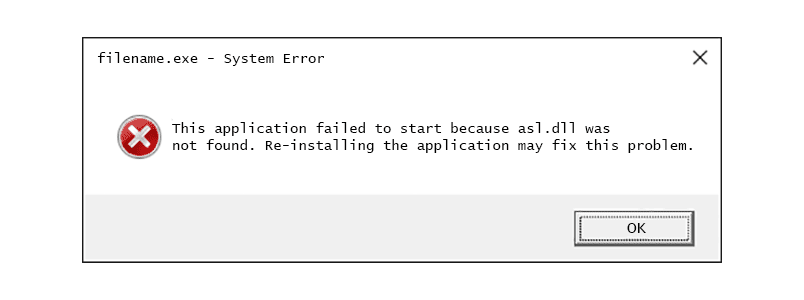
Det finns flera olika sätt som asl.dll-fel kan visas på din dator. Här är några av de vanligaste sätten som du kan se asl.dll-fel:
- Asl.dll hittades inte
- Det här programmet kunde inte startas eftersom asl.dll inte hittades. Problemet kan åtgärdas om du installerar om programmet igen.
- Kan inte hitta [PATH] asl.dll
- Filen asl.dll saknas.
- Det går inte att starta [APPLICATION]. En nödvändig komponent saknas: asl.dll. Installera [APPLICATION] igen.
Sammanhanget med asl.dll-felet är en viktig information som kommer att vara till hjälp när du löser problemet.
Asl.dll felmeddelanden är vanligtvis associerade med ett Apple-program som iTunes eller Safari. Filen kan finnas i någon av dessa mappar:
- C: Program Files iTunes
- C: Program Files (x86) Common Files Apple Apple Application Support
- C: Program Files Common Files Apple Apple Application Support
- C: Program Files (x86) Safari Apple Application Support
Ditt specifika asl.dll-fel kan dock visas när du använder eller installerar ett annat program när Windows startar eller stängs av, eller kanske till och med under en Windows-installation.
Om du får ett asl.dll-fel när du jailbreakar din iPhone med Blackra1n, se den här lösningen på problemet. Om du ser asl.dll-problem i en annan situation, fortsätt med felsökningen nedan.
Hur du åtgärdar Asl.dll fel
Ladda inte ner asl.dll från en "DLL-nedladdningswebbplats". Det finns många anledningar till att det är en dålig idé att ladda ner en DLL-fil. Om du behöver en kopia av asl.dll är det bäst att få den från sin ursprungliga, legitima källa.
Starta Windows i felsäkert läge för att slutföra något av följande steg om du inte kan komma åt Windows normalt på grund av asl.dll-felet.
-
Återställ asl.dll från papperskorgen. Den enklaste möjliga orsaken till en "saknad" asl.dll-fil är att du felaktigt har tagit bort den.
Om du misstänker att du av misstag har raderat asl.dll men redan har tömt papperskorgen kan du kanske återställa asl.dll med ett gratis filåterställningsprogram.
Återställa en borttagen kopia av asl.dll med ett filåterställningsprogram är en smart idé bara om du är säker på att du själv har tagit bort filen och att den fungerade ordentligt innan du gjorde det.
-
Reparera Apple Application Support-installationen. Detta är verktyget som används av iTunes och Safari som faktiskt använder asl.dll, så att reparera det bör åtgärda den saknade eller korrupta asl.dll-filen.
För att göra detta, öppna Kontrollpanelen och hitta alternativet Program och funktioner eller Lägg till eller ta bort program. Välj Apples applikationssupport (32-bitars om du ser två poster med samma namn) och välj sedan reparation (eller byta om du inte ser Reparation) högst upp i fönstret. Upprepa för 64-bitarsversionen (om du ser det) om 32-bitarsreparationen inte fixade DLL-felet.
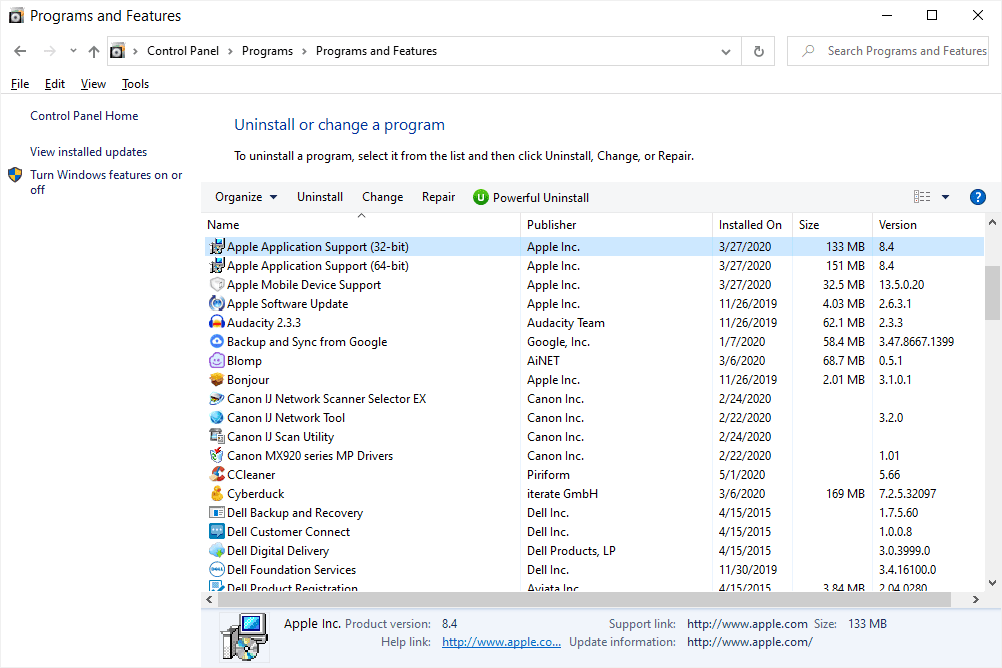
-
Ladda ner och installera den senaste versionen av iTunes om reparation av Apple Application Support inte löste asl.dll-felet.
Du kan först försöka ta bort den aktuella versionen av iTunes innan du uppdaterar eller installerar om. Du kan göra det med ett gratis avinstallationsverktyg eller via Kontrollpanelen (på samma plats som du slutförde steg 2, men välj Avinstallera or ta bort på iTunes-posten).
Gör ditt bästa för att slutföra det här steget. Ominstallation av programmet som tillhandahåller asl.dll-filen, om möjligt, är en trolig lösning på detta DLL-fel.
-
Kör en virus / malware-genomsökning av hela ditt system. Vissa asl.dll-fel kan relateras till ett virus eller annan skadlig kod på din dator som har skadat DLL-filen. Det är till och med möjligt att asl.dll-felet du ser är relaterat till ett fientligt program som maskerar sig som filen.
-
Använd Systemåterställning för att ångra senaste systemändringar. Om du misstänker att asl.dll-felet orsakades av en ändring av en viktig fil eller konfiguration kan en systemåterställning lösa problemet.
-
Installera om programmet som använder filen asl.dll. Om DLL-felet asl.dll uppstår när du använder ett visst program bör filen ominstalleras om.
-
Uppdatera drivrutinerna för hårdvaruenheter som kan vara relaterade till asl.dll. Om du till exempel får ett felmeddelande "Filen asl.dll saknas" när du spelar ett 3D-videospel, försök att uppdatera drivrutinerna för ditt grafikkort.
Asl.dll-filen är kanske inte relaterad till grafikkort - det här var bara ett exempel. Nyckeln här är att ägna stor uppmärksamhet åt felets sammanhang och felsöka därefter.
-
Rulla tillbaka en drivrutin till en tidigare installerad version om asl.dll-fel började efter uppdatering av en viss hårdvaruenhets drivrutin.
-
Testa ditt minne och testa sedan hårddisken. Jag har lämnat majoriteten av felsökning av maskinvara till sista steget, men datorns minne och hårddisk är lätta att testa och är de mest troliga komponenterna som kan orsaka asl.dll-fel när de misslyckas.
Om hårdvaran misslyckas med några av dina tester, byt ut minnet eller byt ut hårddisken så snart som möjligt.
-
Reparera din installation av Windows. Om enskilda asl.dll-felsökningsråd ovan inte lyckas bör en återställning eller reparationsinstallation återställa alla Windows DLL-filer till deras fungerande versioner.
-
Använd en gratis registerrensare för att reparera asl.dll-relaterade problem i registret. Ett gratis registerrensare kan hjälpa till genom att ta bort ogiltiga asl.dll-registerposter som kan orsaka DLL-felet.
-
Utför en ren installation av Windows. En ren installation av Windows raderar allt från hårddisken och installerar en ny kopia av Windows. Om inget av stegen ovan korrigerar asl.dll-felet bör detta vara din nästa åtgärd.
All information på hårddisken raderas under en ren installation. Se till att du har gjort bästa möjliga försök att åtgärda asl.dll-felet med ett felsökningssteg före det här.
-
Felsök ett maskinvaruproblem om några asl.dll-fel kvarstår. Efter en ren installation av Windows kan ditt DLL-problem bara vara relaterat till maskinvaran.
